Windows 7 er en ubetinget hit, men det er ikke perfekt. Her er fem enkle måter å gjøre et bra operativsystem bedre.
Vis den valgte mappen i Utforskerens venstre rute
Første gang jeg skjønte at Windows 7s versjon av Explorer ikke viste den aktive mappen i venstre rute, trodde jeg at jeg oppdaget en feil. Faktisk deaktiverte Microsoft automatisk mappesporing som standard i Windows 7. Hvis du vil se den valgte mappen i Utforskerens venstre rute, klikker du Verktøy, Mappevalg og merker «Utvid automatisk til gjeldende mappe» under «Navigeringsrute» på kategorien Generelt.
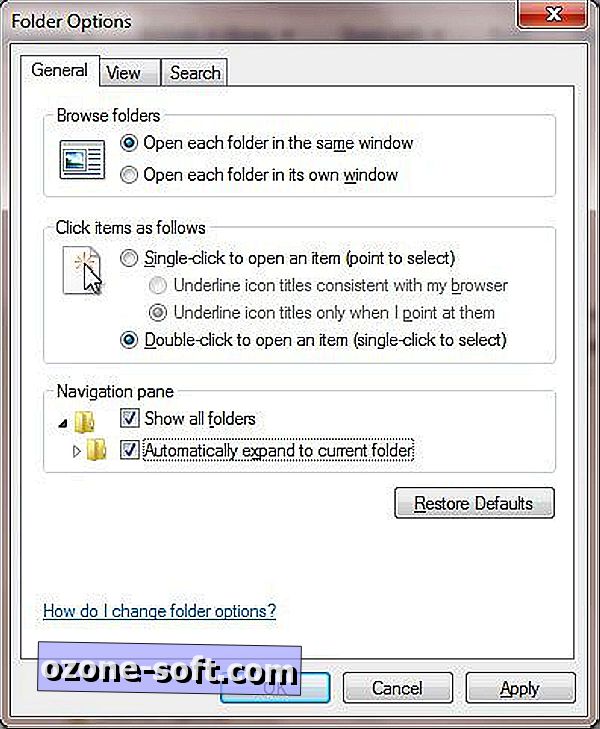
Sett inn Windows 7 for å åpne mappevinduene på nytt til deres forrige størrelse og plassering
En annen ubehagelig endring i Windows 7 er manglende evne til å åpne mappevinduer med samme dimensjoner og plassering de var da du lukket dem. Hvert mappevindu du åpner i Windows 7, bestemmer størrelsen og plasseringen av det siste mappevinduet du lukket. Det gratis ShellFolderFix-verktøyet løser situasjonen.
Når du laster ned og installerer programmet, dobbeltklikker du på ikonet i varslingsområdet for å aktivere det. Windows 7 vil da huske hvor mappevinduene dine var når du lukket dem og vil åpne dem på nytt i samme størrelse og plassering. Verktøyets andre alternativer lar deg lage en "arbeidsplass" som består av bestemte mappevisninger som du kan åpne ved å høyreklikke ShellFolderFix-ikonet og velge arbeidsplass på den resulterende kontekstmenyen.
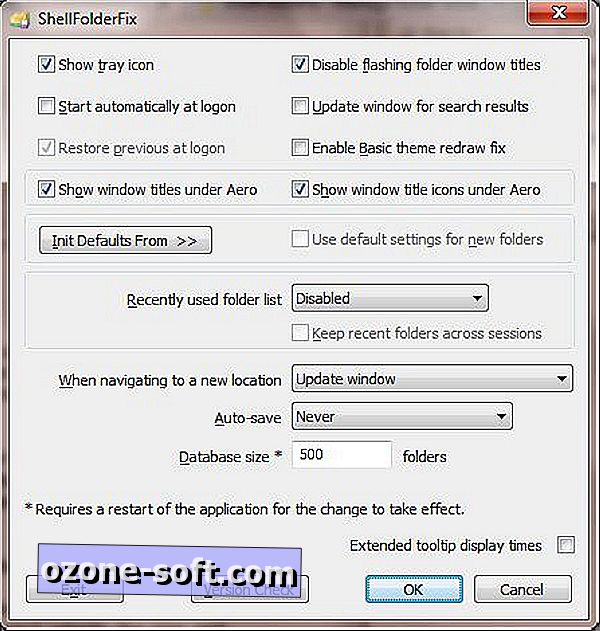
Gratis tekstredigerer skaper den ærverdige Notisblokken
Windows 7s innebygde tekstredigeringsprogram ser mye ut som Vistas standard tekstredigerer ... og XPs tekstredigerer ... og Windows Me's ... og Windows 98s. Du kan si, "Hvis det ikke er bra, ikke fikse det, " men når det gjelder grunnleggende tekstbehandling, kan du gjøre mye bedre uten å måtte betale for privilegiet.
Min favoritt Notisblokk erstatning er EditPad Lite, som er rask og kompakt, men overraskende kraftig. Programmet har et flatt grensesnitt og et enkelt sett med ikoner for vanlige operasjoner, for eksempel kutte, kopiere, lime inn, åpne, lukke, lagre og lagre alt. Du kan angre eller gjenta de siste flere operasjonene, hoppe til et bestemt linjenummer, velge en av fem skrifttyper og legge inn tekst i det høyre vinduet eller ved en av fem forhåndsdefinerte tegnlengder.
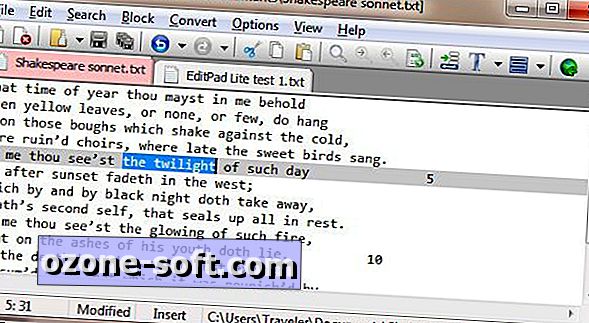
Lite-versjonen av EditPad mangler stavekontroll, ordtelling og andre standard tekstbehandlingsfunksjoner. For disse må du oppgradere til $ 50 EditPad Pro-versjonen. Pro-versjonen inneholder mange funksjoner skreddersydd for programmerere, for eksempel syntaksfarging og linjenummering.
Mange programmerere foretrekker $ 20 NoteTab Pro fra Fookes Software (også tilgjengelig i en gratis NoteTab Light-versjon, minus mange funksjoner). En annen populær Notisblokk erstatning med en programmering bøyd er den passende navnet Notepad ++.
Forbedre ikonene dine - og alt annet på skjermen
Visningene som er tilgjengelige når du klikker på "Endre visningen" -ikonet i Windows 7-versjonen av Explorer, inkluderer innhold, fliser, detaljer, liste og tre størrelser på ikoner: små, mellomstore og store. Hvis stor ikke er stor nok, velg pil ned og velg Ekstra store ikoner. (Alternativene er også tilgjengelige på Vis-menyen, hvis det ikke er synlig, klikker du Alt-F.)
En annen måte å endre størrelsen på ikonene på er å trykke Ctrl og rulle med museskiven. Men det er bare begynnelsen på dine store bildealternativer. For å gå veldig stort, trykk på Windows-tasten, skriv forstørrelsen og trykk Enter. Verktøyet Forstørr åpnes med standard 200 prosent visning. Flytt markøren til kanten av skjermen for å flytte visningen til venstre, høyre, opp eller ned. For å gå tilbake til den vanlige visningen, klikk på forstørrelsesglassikonet for å få den lille forstørrelseskontrollen tilbake til visning og lukk programmet.
Sett alle appene dine bort med et enkelt klikk
Etter at arbeidsdagen min avsluttes, har jeg ofte et dusin eller flere applikasjoner og mappevinduer åpne. Tar deg tid til å lukke dem en etter en, kan gjøre meg sen til middag. (Jeg beskrev hvordan du slår Windows ned i en jiffy tilbake i mars 2008.)
Jeg får et hopp på trafikk om kvelden, hvor du bruker gratis Lukk Alt Windows-verktøyet fra Ntwind Software. Som en ekstra bonus må programmet ikke installeres på systemet for å fungere. Bare last ned og hent ZIP-filen, høyreklikk filen CloseAll.exe, og velg Send til, skrivebord (opprett snarvei). Når du er klar til å pakke den inn for dagen, bare klikk på snarveien. Hvis noen av filene dine ikke er lagret, blir du bedt om å gjøre det før de lukker.
Du kan også kjøre programmet fra kommandolinjen og angi det for å ekskludere bestemte programmer. Personlig ønsker jeg at jeg kunne sette programmet for å skru opp lysene, låse opp kontoret og automatisere noen av mine andre arbeidsoppgaver. Kanskje en dag.













Legg Igjen Din Kommentar